使用终端命令,轻松关闭Mac!
想要更加灵活的关闭你的Mac吗?你可以选择使用终端命令来关闭Mac,与使用 Apple 菜单或电源按钮中的关闭选项相比,您可以获得更多选项和灵活性。
通过终端关闭Mac
首先,您必须先打开终端。
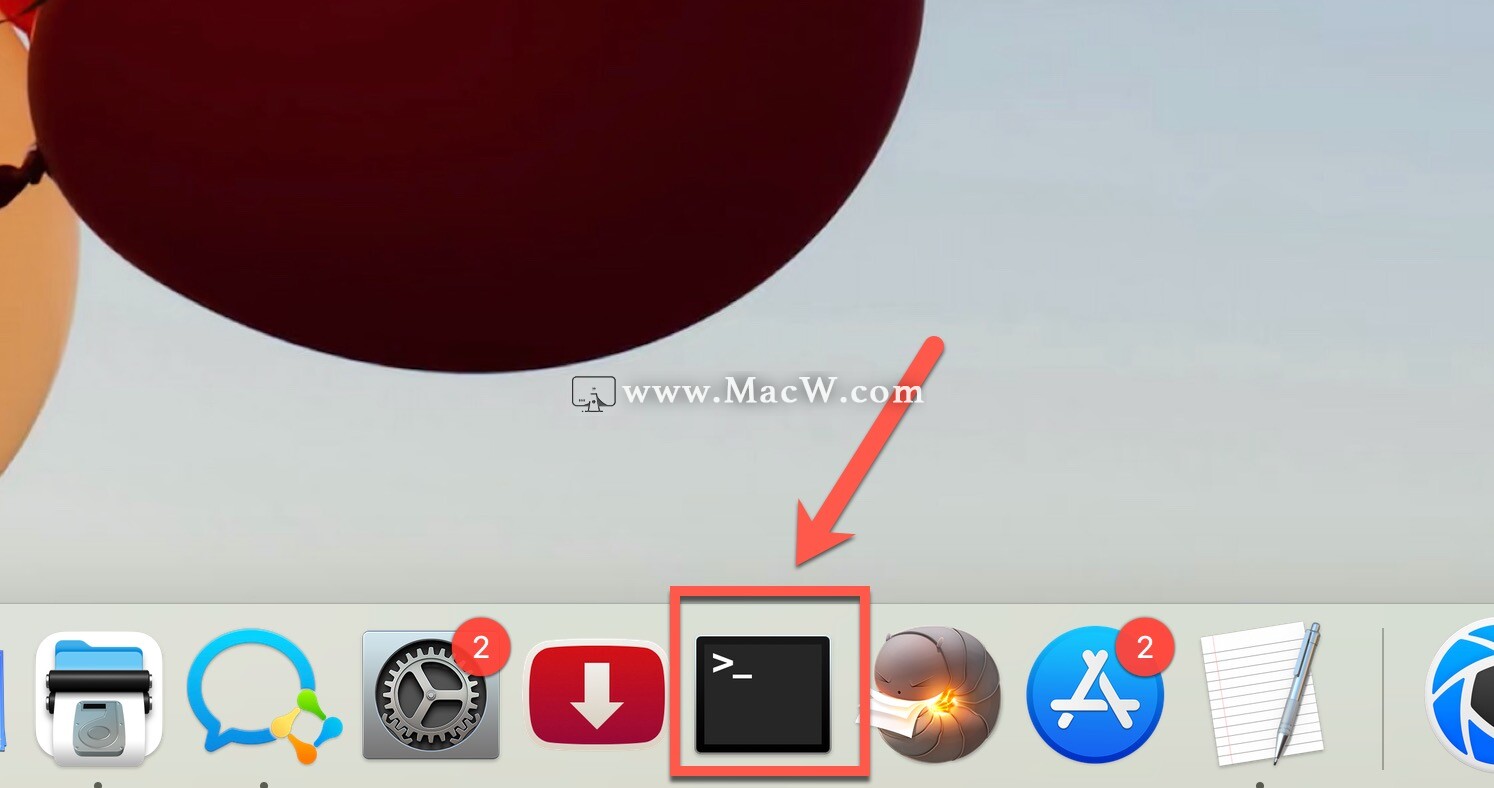
打开终端后,您就可以关闭 Mac。您将在这里使用“sudo”命令;否则,您将收到如下所示的错误消息。
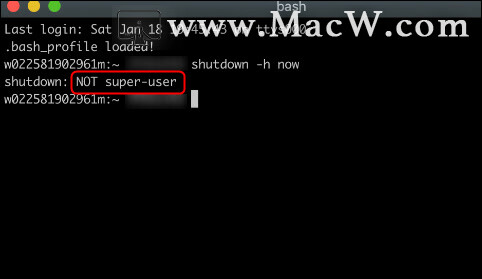
该sudo(超级用户做)命令,默认情况下,给你超级用户的安全权限。
要关闭 Mac,请键入以下命令:
sudo shutdown -h < time >
替换< time >为您想要关闭 Mac 的具体时间。如果您想立即执行此操作,请键入 now。如果您希望它在一小时内关闭,请键入 +60。
出现提示时按回车键并输入您的密码。
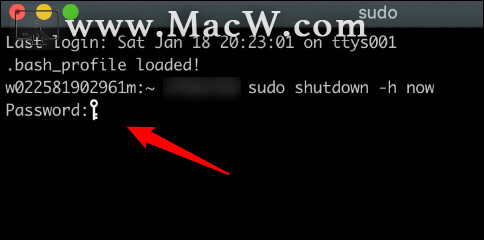
您的Mac 现在将在您指定的时间关闭。
通过终端重新启动Mac
除了一个小的变化,终端中的重启过程与关闭相同。首先打开终端。
当终端打开后,键入 sudo shutdown -r < time >。同样,您必须使用sudo(superuser do) 命令来访问超级用户权限,否则您将收到“非超级用户”错误消息。
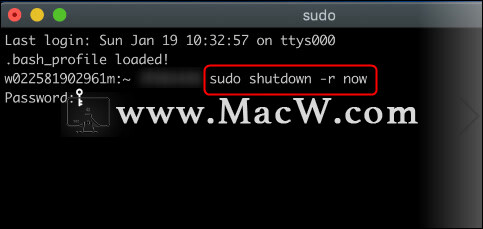
替换< time >为您希望 Mac 重新启动的特定时间。如果您替换 < time >为now,它会立即启动重新启动。如果您希望它在一小时内重新启动,请键入 +60。
输入您的密码,您的 Mac 将在您指定的时间重新启动。
其他命令提示符关机开关和参数
我们上面介绍的两种方法只是您可以在终端中关闭 Mac 的众多方法中的两种。下面,我们介绍了Apple的完整关机开关列表和说明。大家可以学习一下。
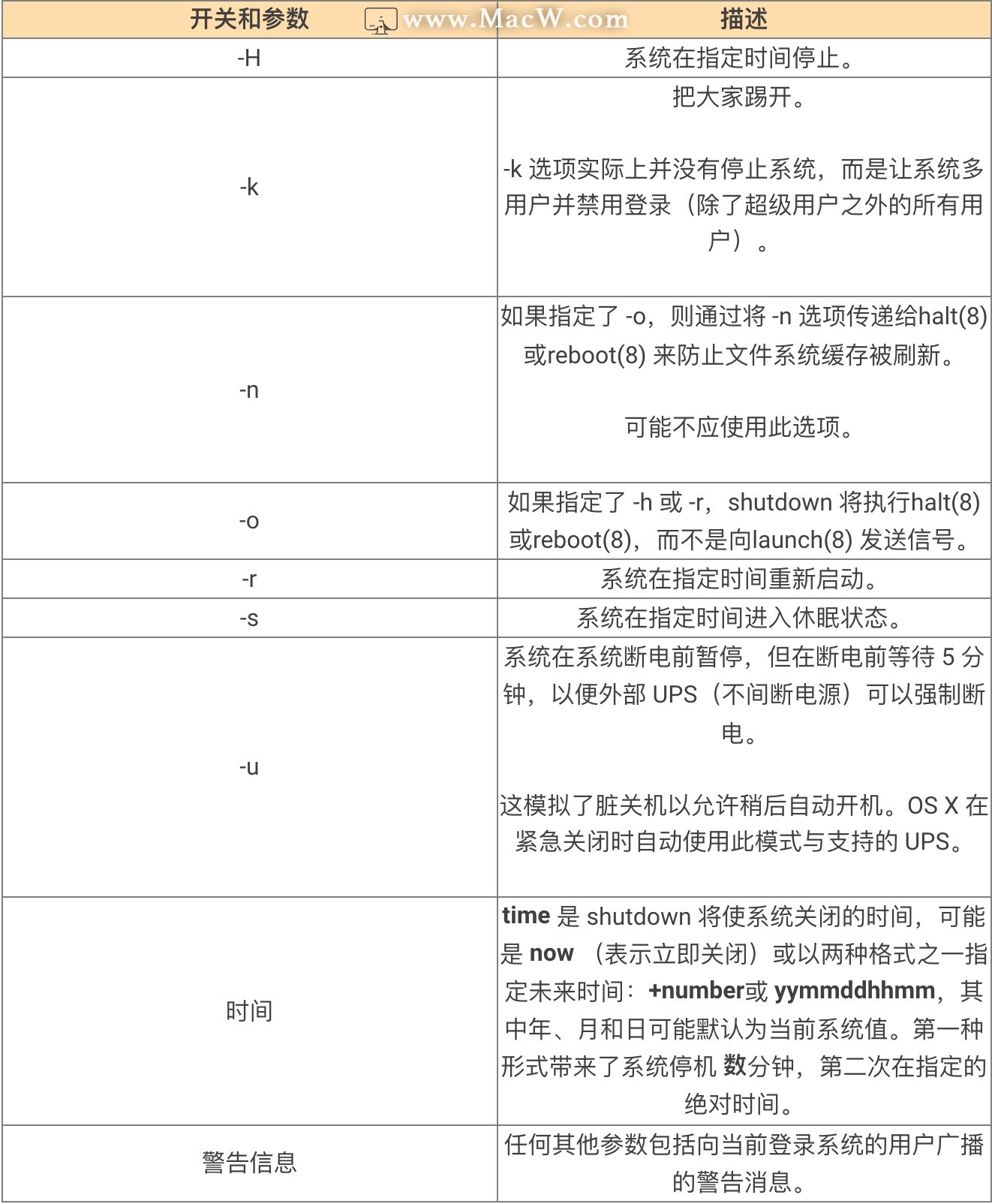
相关文章
Mac终端显示“bash-3.2”的解决方法
有些Mac用户有时候会用到终端工具,但是电脑不知道以前安装过什么软件或有过什么操作,导致打开Mac终端后,终端内显示的是:bash-3.2,且无法正常执行终端命令!
浏览:186次更新:2021-02-08
玩转Mac终端:Mac 终端常用知识
Mac「终端」是一个特殊的应用,它可用于执行一些特殊的命令,例如可以通过终端向Mac发送一些特殊的指令,但是Mac新手并不是很熟悉这方面所以会望而生畏。今天本文就带你了解终端的常用知识,助你成为 Mac 高手,一定不要错过哦!
浏览:113次更新:2020-09-21
MacOS系统终端常用命令大全
MacOS系统终端是使用mac电脑的小伙伴需要或多或少了解的一个应用。熟悉并掌握一些基本的常用命令可以帮助我们快速的解决一些日常问题,提高工作效率,下面让小编带大家了解一下吧!
浏览:481次更新:2020-04-06
用终端开启macOS系统隐藏功能!
不管是在Windows系统还是在macOS系统中,都有一个名为“终端”的应用,对于我们普通人来说它就好像是个很深奥的东西,只有技术流,程序猿才能驾驭。其实不然,今天MacW小编就整理了一些简单的命令,
浏览:44次更新:2020-06-01
